Menü EinstellungenUm das Plugin einzurichten, sollten Sie in Ihrem Admin-Panel unter WooCommerce das Cart PDF-Menü sehen können. Wenn Sie dieses Menü nicht sehen können, stellen Sie sicher, dass das Redux Framework Plugin installiert und aktiviert ist.
WooCommerce-Warenkorb aktivieren PDF
In den allgemeinen Einstellungen können Sie unser PDF-Plugin für den Warenkorb aktivieren/deaktivieren und die Standpunkt und den Text der Schaltfläche.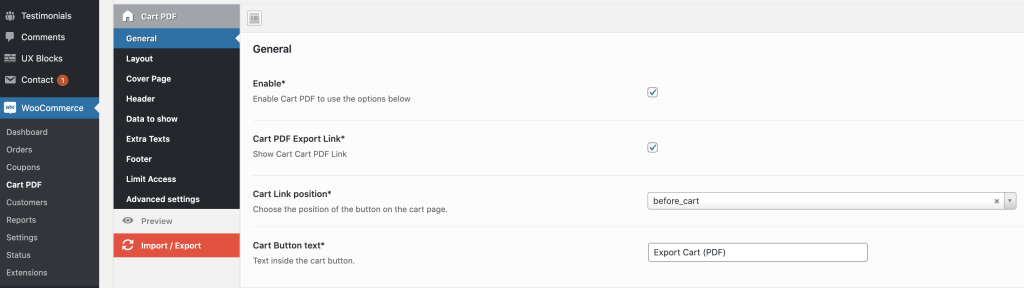
PDF-Layout-Einstellungen
Wenn Sie ein anderes PDF-Layout oder Format einstellen möchten, finden Sie hier mehrere Optionen. Außerdem können Sie hier Ihre Schriftgröße, -familie und -auffüllung einstellen. Jede ungerade oder gerade Zeile kann auch eine benutzerdefinierte Hintergrund-/Textfarbe haben, die Sie hier einstellen können.
Kopfzeilen-Einstellungen
Eine statische Kopfzeile, die für alle Seiten gilt, kann auf Wunsch aktiviert werden. Hier können Sie 1, 2 oder 3 Spalten mit benutzerdefinierten Informationen anzeigen. Zum Beispiel ein Logo, ein benutzerdefinierter Text, die Exportinformationen oder die Seitenzahl.
Im Warenkorb anzuzeigende Daten PDF
Jede Datenspalte innerhalb des PDF-Warenkorbs kann ein- und ausgeblendet werden, hat eine benutzerdefinierte Breite und einen eigenen Titel. Die folgenden Datenobjekte stehen für den Export zur Verfügung:
- Standpunkt
- Bild
- Produkt
- SKU
- Gewicht
- Abmessungen
- Menge
- Preis
- Gesamt
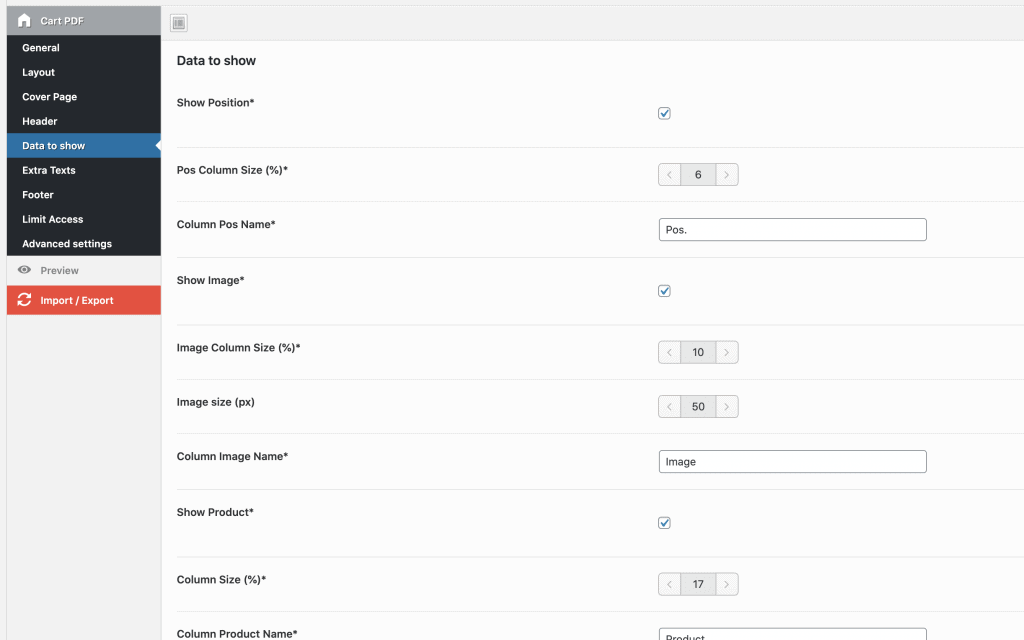
Zusätzliche Texte
Mit einem verfügbaren WYSIWYG-Editor können Sie benutzerdefinierte Texte vor und nach den Elementen hinzufügen.
Fußzeilen-Einstellungen
Wie bei der Kopfzeile des Warenkorbs können Sie auch eine statische PDF-Fußzeile des Warenkorbs festlegen. Dieser kann maximal 4 Spalten einschließlich benutzerdefinierter Texte enthalten.
Zugang beschränken
Wenn Sie möchten, können Sie auch die Funktion zur Zugriffsbeschränkung verwenden, um die Schaltfläche für den PDF-Export des Warenkorbs für bestimmte Benutzerrollen auszublenden.
Erweiterte Einstellungen
Wenn Sie benutzerdefinierte CSS zu Ihrem Warenkorb-PDF hinzufügen möchten, können Sie dies hier tun. Aktivieren Sie den Debug-Modus, fügen Sie benutzerdefiniertes CSS hinzu und sehen Sie, welche HTML-Tags Sie verwenden können.
Verwendung / Download Warenkorb PDF
Das Warenkorb-PDF kann auf der WooCommerce-Warenkorb-Seite heruntergeladen werden. Dort finden Sie eine Schaltfläche zum Exportieren aller Artikel des Warenkorbs.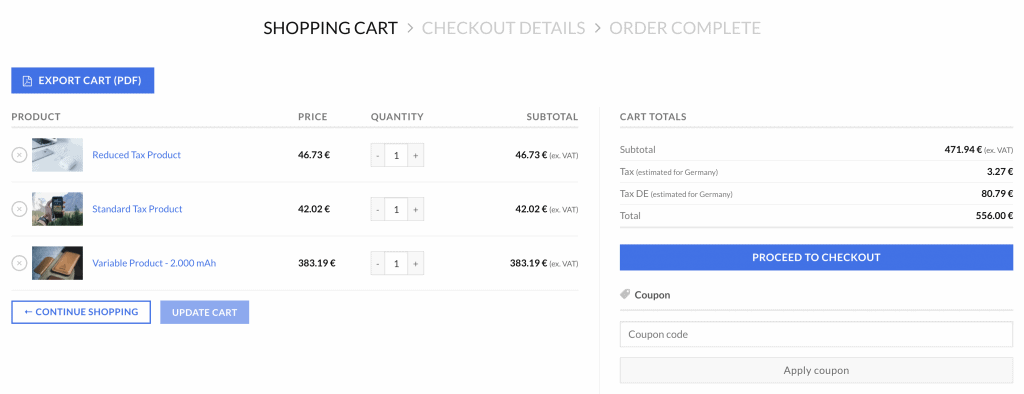


Besteht über die Zugriffsbeschränkung die Möglichkeit den Button nur für angemeldete Kunden anzuzeigen und dann auch die Kundenadresse im PDF auszugeben?
Ja Sie können bestimmten Nutzerrollen (oder Gästen) den Zugang gewähren / beschränken. Kundendaten im PDF können auch angezeigt werden.